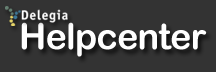SPF record för skicka kampanjmail från eget domännamn
SPF Record behövs upprättas om du önskar använda ett eget domännamn som frånadress på bekräftelser och kampanjmail. Om inte detta upprättas som kommer mailen klassas som SPAM och inte nå mottagaren.
Kampanjmail och bekräftelsemail som har annan frånadress än domännamnet @delegia.se måste ett SPF record stättas upp på sin egna mailserver för att kunna skicka mail från sitt egna domännamn (ex: @aftonbladet.se)
Nedan instruktioner är lämpad för it-avdelningen eller den som förvaltar ert domännamn då inställningen görs på teknisk nivå.
Domännamn upprättade i Office365
De flesta företag går över mer mot molntjänster och då är det oftast Office365 som är platsen för upprättning av mailkonton och mailinställningar. Office365 har hårdare spamfilter och därför behöver följande steg göras för att mailen ska komma fram till mottagaren vid användning av ett eget domännamn som avsändaradress.
- Gå in i Office 365 Admin inställningarna (Exchange) > sedan in på E-postflöde > välj fliken Kopplingar och klicka på + för att lägga till en koppling.
- I menyn för inställningarna,välj: I fältet från: välj ”Organisationens E-postserver” I fältet till: välj ”Office365”
-
Se till att följande bockar är valda:
Vad vill du göra när kopplingen sparats? Aktivera den
Behåll interna e-postrubriker från Exchange -
Lägg sedan in detta som betrodd epostserver:
include:smtp.delegia.com
Instruktionen kan avvika något beroende på vilken mailserver man använder.